Onglet disposition, Onglet effet, Impression d'un document – TA Triumph-Adler DC 2316 Manuel d'utilisation
Page 56: Impression d'un document -2
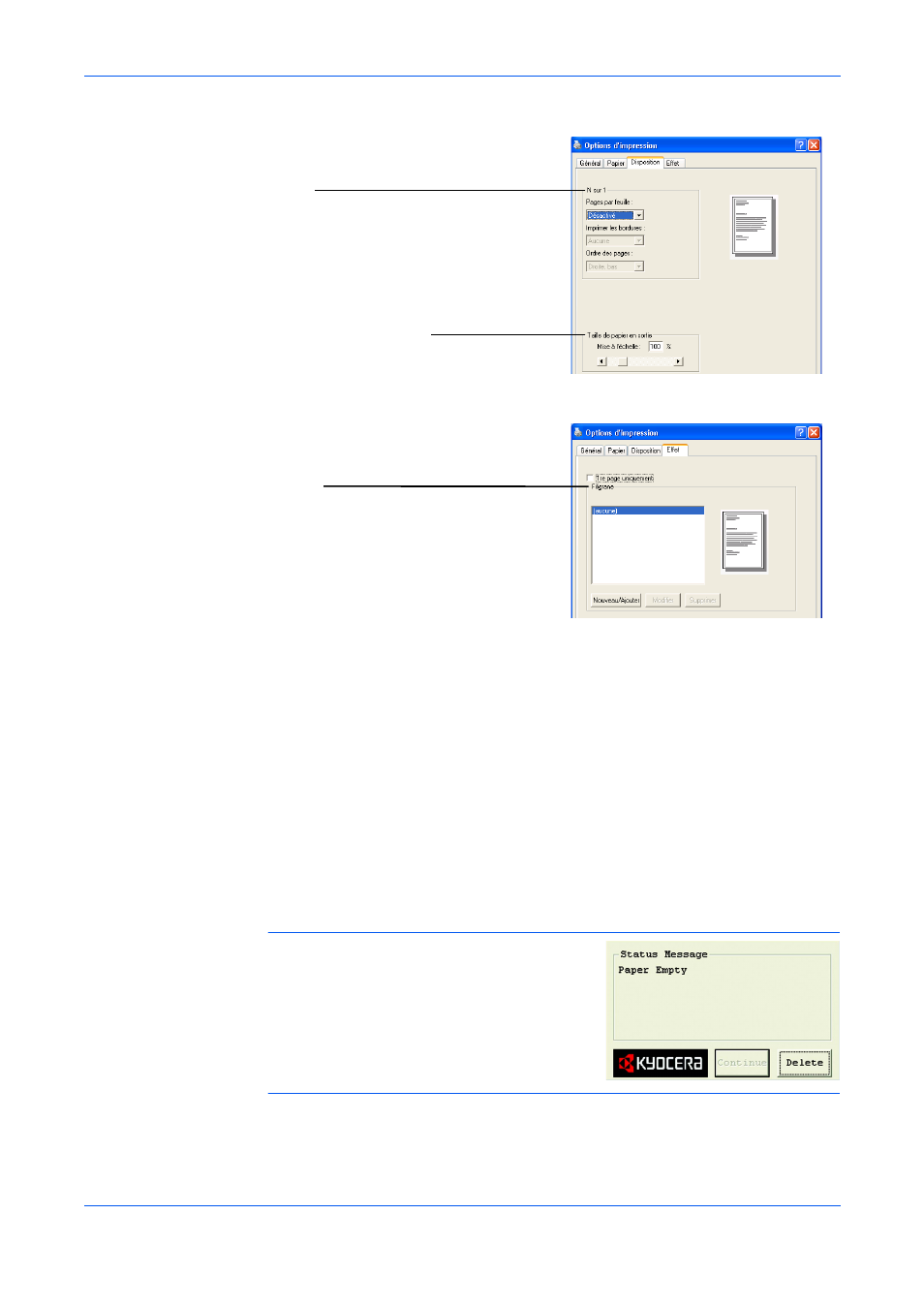
Fonctions d'impression
6-2
MANUEL D'UTILISATION
Onglet Disposition
Onglet Effet
Impression d'un document
1
S'assurer que le papier requis est chargé dans l'appareil.
2
Dans le menu Fichier de l'application, sélectionner l'option Imprimer. La boîte de
dialogue Imprimer s'affiche.
3
Cliquer sur la liste déroulante des imprimantes. Cette liste contient toutes les
imprimantes installées. Sélectionner l'imprimante désirée.
4
Sélectionner les options requises, entrer le nombre d'exemplaires requis et, si
plusieurs jeux doivent être imprimés, sélectionner Copies assemblées.
Cliquer sur OK pour démarrer l'impression.
REMARQUE :
en cas de bourrage papier ou
de manque de papier, le Moniteur d'état
s'affiche Il vous permet de suivre et de gérer
l'activité de l'imprimante. Le Moniteur d'état
peut être quitté en cliquant sur Supprimer pour
régler le problème du bourrage papier ou
l'absence de papier.
N sur 1
Permet de sélectionner la fonction N sur 1 pour
imprimer jusqu'à 9 images sur une seule feuille.
L'option Imprimer les bordures affiche les bordures
des pages de chaque page.
Taille de papier en sortie
Permet d'agrandir ou de réduire l'image de 25 % à
400 %.
Filigrane
Permet de sélectionner et de modifier des filigranes.
Nouveau/Ajouter permet d'ajouter un filigrane.
Modifier permet de modifier le filigrane. Supprimer
permet de supprimer les filigranes de la liste.